在电脑中显示或者隐藏文件,是很多电脑用户经常需要设置到的东西。在XP与Win7系统中,设置隐藏或者显示文件很简单,我们只要进入“我的电脑”然后在文件夹选项中设置一下即可。然后在最新的
在电脑中显示或者隐藏文件,是很多电脑用户经常需要设置到的东西。在XP与Win7系统中,设置隐藏或者显示文件很简单,我们只要进入“我的电脑”然后在文件夹选项中设置一下即可。然后在最新的Win8系统中,由于文件夹选项设置隐藏的较深,很多Win8电脑用户都找不到Win8文件夹选项在哪?针对这个问题,编程网小编在此与大家解答下。
相关推荐:提高Win8运行速度 菜鸟必看的10个Win8优化技巧
Win8文件夹选项设置入口可以说与Win7和XP系统都有所不同,可以说隐藏越来越深了,不过只要我们多找一会,同样可以很容易的到Win8文件夹选项设置入口,以下是详细的方法步骤。
一、首先进入计算机,然后进入电脑硬盘,再进入任意一个文件夹,然后再点击顶部菜单上的“查看”,如下图:

二、进入到文件夹“查看”选项里边后,我们会发现Win8文件夹选项设置基本都在这里,并且设置显示文件夹选项还隐藏在最右侧的“选项”里边,因此如下图,我们再点击“选项”:
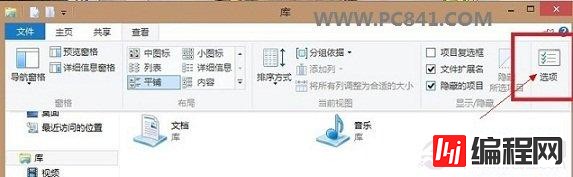
三、如上图,点击“选项”后我们即可看到我们熟悉的“文件夹选项”设置对话框了,我们要显示隐藏文件,只需要将“隐藏受保护的系统文件(推荐)去”前面的勾去掉,然后再将选中“显示隐藏的文件、文件夹和驱动器”即可,最后点击底部的“确定”完成设置即可,如下图:
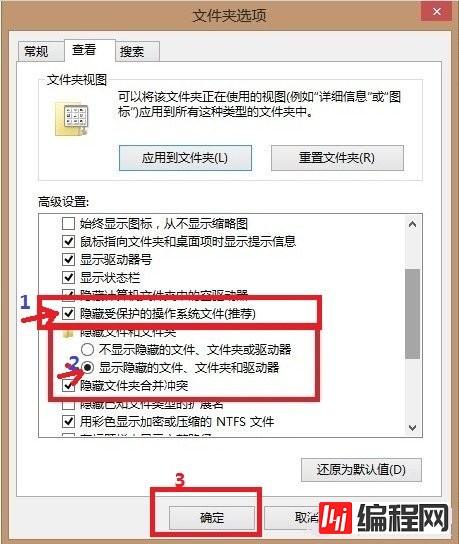
怎么样,Win8文件夹选项是不是也很容易找到呢?想要设置隐藏或者显示隐藏文件的Win8小白用户,赶紧照着以上几个步骤完成吧。
猜你喜欢:Win8运行在哪 Win8怎么打开运行?
--结束END--
本文标题: Win8文件夹选项在哪 使用Win8文件查看方式隐藏或显示文件
本文链接: https://www.lsjlt.com/news/15260.html(转载时请注明来源链接)
有问题或投稿请发送至: 邮箱/279061341@qq.com QQ/279061341
下载Word文档到电脑,方便收藏和打印~
2024-03-01
2024-03-01
2024-03-01
2024-03-01
2024-03-01
2024-02-29
2024-02-29
2024-02-29
2024-02-29
2024-02-29
回答
回答
回答
回答
回答
回答
回答
回答
回答
回答
0